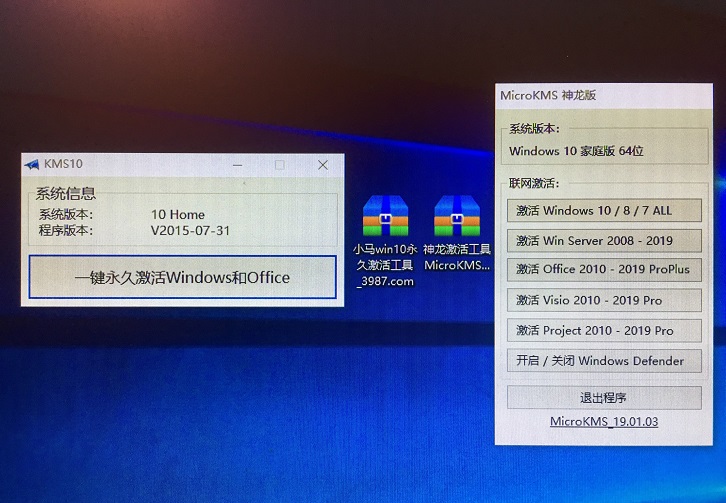电脑不满足 Win11 硬件要求,开启 Dev 通道详细办法
时间:2022-04-03 来源:咖咖下载

虽然可以通过下载 Windows 11 镜像来升级或者全新安装,如果你还是希望通过 Dev 通道推送更新的话,下面教大家通过修改注册表的方式,来强行开启 Dev 通道。
强行开启 Dev 通道
1.首先你的微软账号需要先注册 Insider 计划,才能有预览体验计划的资格:
-
注册地址:
https://insider.windows.com/zh-cn
2.然后 Windows 10 登陆你的账号,打开设置 - 更新 - Windows 预览体验计划。然后重启系统后,你只能看到 Release Preview 通道。
接着,快捷键 Win+R,输入 regedit,然后定位到如下的位置:
HKEY_LOCAL_MACHINE\SOFTWARE\Microsoft\WindowsSelfHost\UI\Selection
-
把 UIBranch 的值更改为 Dev
-
把 ContentType 的值更改为 Mainline
-
把 Ring 的文本更改为 External
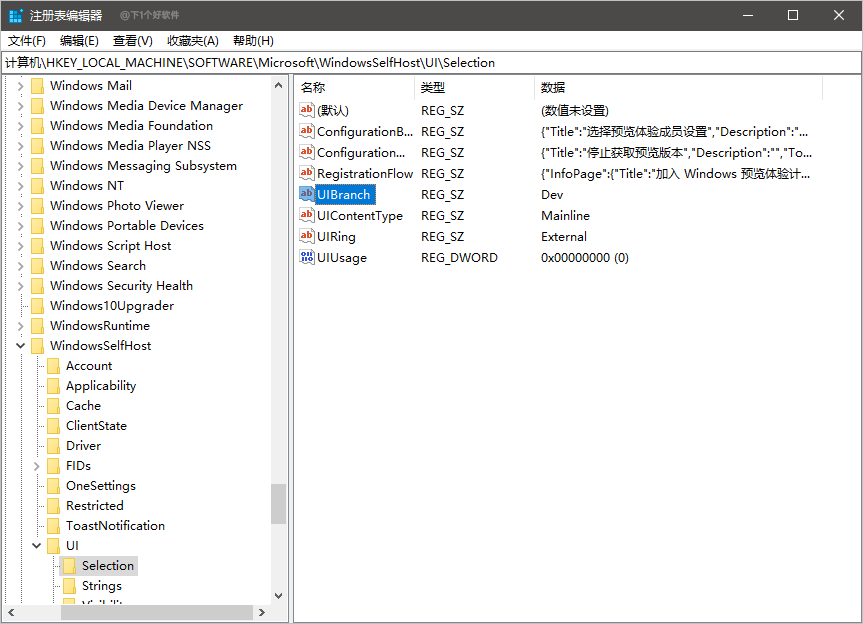
接着注册表定位到如下的位置:
HKEY_LOCAL_MACHINE\SOFTWARE\Microsoft\WindowsSelfHost\Applicability
-
把 BranchName 的值更改为 Dev
-
把 ContentType 的值更改为 Mainline
-
把 Ring 的值更改为 External

注册表修改好后,重启系统然后进入设置 - 系统更新 - Windows 预览体计划,显示为 Dev 就是成功了。
* 注意了:再说一次,如果你看不到上面的注册表项目,请先开启 Windows 预览体计划,然后重启系统。
* 如果提示:"已设置你的设备,可获取 Insider Preview 版,确保你有计划中注册了 Microsoft 账号……."。请尝试重启下系统,或者重新登陆下账号。

注册表文件导入开启
如果你懒得修改注册表,或者提示红字的 "你的电脑不满足 Windows 11 的最低硬件要求,建议干净安装到 Windows 10"。

可以导入网友制作好的强制开启 Dev 注册表文件,双击 .reg 文件导入,然后重启系统,进入 Windows 预览体验计划选择 Dev。
* 注意了:再再再说一次,需要先加入 Windows 预览体验计划,然后选择发布预览通道,然后再导入注册表,再打开 Windows 预览体验计划,重新连接下微软账号,即可进入 Dev 通道。
接下来点击 Windows 更新,就可以顺利收到 Windows 11 预览版的推送了,耐心等待安装就 OK 了。

跳过TMP 2.0
虽然强制开启了 Dev 通道获取了 Windows 11 的推送,但是你的电脑设备如果不支持 TPM 2.0,那么会出现 "The PC must support TPM 2.0" 的界面。

找到 C:\$WINDOWS.~BT\Sources\appraiserres.dll 文件,把它删除,再次更新就可以了。
*注意了:如果你看不到这个目录,请到资源管理器 - 设置 - 系统隐藏文件夹选项。
下载
-
开启Dev注册表:
https://xia1ge.lanzoui.com/iBYAvquw4he
相关内容
-
-
2022/04/06
Win10系统激活密钥 Win10专业版激活码 Win10激活办法 -
2022/04/06
卡巴斯基 Free 21.5.11.384 汉化版+暗黑皮肤 -
2022/04/06
procreate下载账号分享 |插画|LOGO
-
-
Win11专业版怎么激活?Win11专业版永久激活几种办法(附激活密钥)
前不久微软发布了windows11操作系统,作为刚发布的操作系统,激活是一个很头痛的问题,操作系统安装后需要激活是个很正常的事。而且此版本在激活方面其实与Windows 10并无...
2022/04/06
-
Win11系统怎么激活 用激活失败的系统会有什么问题?
随着市面上新技术主板的不断推出普及,Win7操作系统已经不能满足硬件发展的要求了,Win7系统也被市场所淘汰即将退出市面,那么Win10系统就是一个热门的话题了,很多朋友都用不习惯W...
2022/04/06
系统教程栏目
栏目热门教程
人气教程排行
站长推荐
热门系统下载
- 1 深度技术Ghost Win7 SP1 x64 v2021全新系统
- 2 电脑公司Ghost Win10 64位装机版 v2020.06
- 3 新萝卜家园Ghost Win7 SP1 x64 v2021全新系统
- 4 GHOST XP SP3 装机专业版 v2021最新版
- 5 雨林木风 Ghost Win7 SP1 x64 v2021全新系统
- 6 电脑公司 Ghost Win7 SP1 X64 V2021全新系统
- 7 雨林木风 Ghost Win7 SP1 x86 v2021全新系统
- 8 深度技术Ghost Win7 SP1 64位 v2021全新系统
- 9 番茄花园 Ghost Win7 SP1 X64 v2021全新系统
- 10 深度技术Ghost Win7 SP1 32位 v2021全新系统